win7在哪看显卡
shiwaishuzidu 2025年4月12日 11:08:56 显卡 17
在Windows 7中,可以通过以下几种方法查看显卡信息:,1. 使用设备管理器:右键点击“计算机”或“此电脑”,选择“管理”,在弹出的窗口中点击“设备管理器”,然后找到并展开“显示适配器”,即可看到显卡型号。,2. 使用DirectX诊断工具:同时按下Win+R键,打开“运行”对话框,输入“dxdiag”并回车,进入系统页面后,配置信息一目了然,点击“显示”还可以看到显卡的详细信息。,3. 通过屏幕分辨率设置:右键点击桌面空白处,选择“屏幕分辨率”,进入界面后点击“高级设置”,在弹出的对话框里,选择顶部的“适配器”即可查看到电脑显卡配置的详细信息。
-
通过设备管理器查看
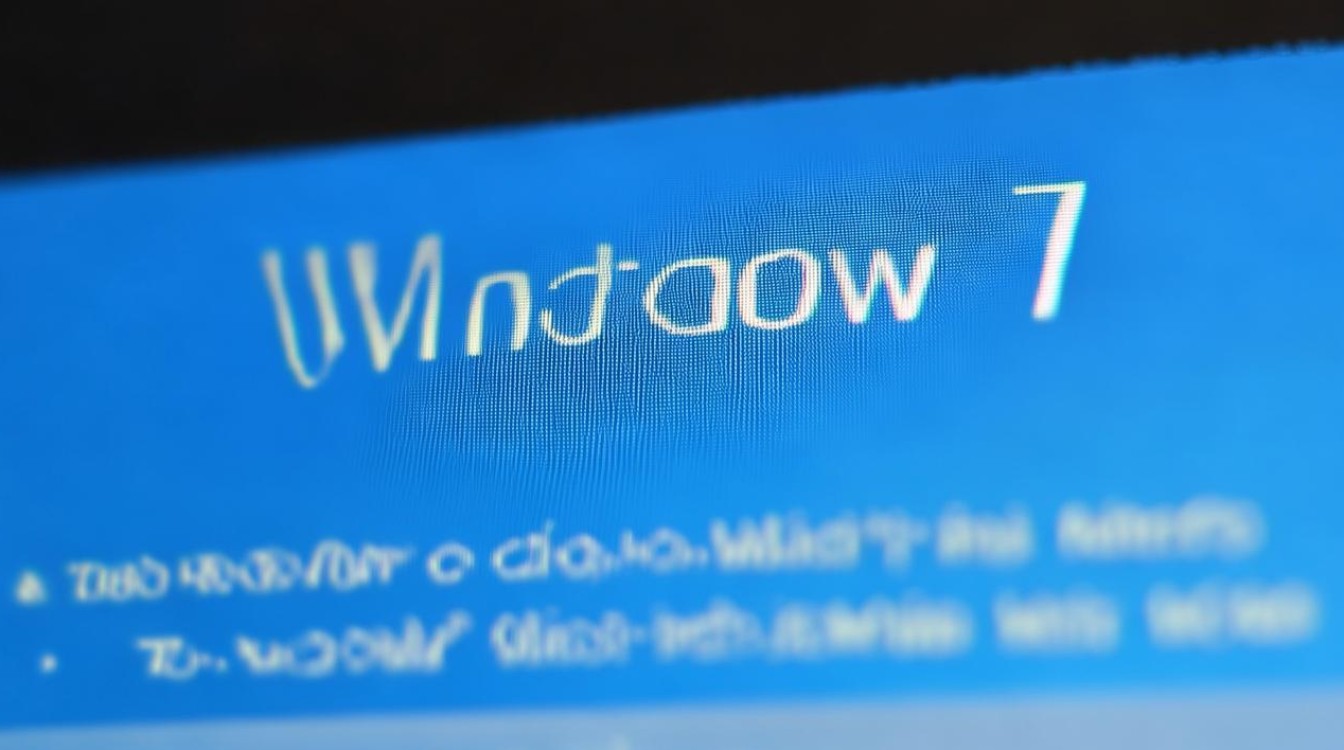
- 步骤一:右键点击“计算机”(在WinXP中是“我的电脑”),选择“管理”并打开。
- 步骤二:在计算机管理窗口中,找到“系统工具”下的“设备管理器”,然后在右侧找到并点击“显示适配器”。
- 步骤三:双击打开“显示适配器”,下面就可以看到具体的显卡型号了。
-
使用DirectX诊断工具查看
- 步骤一:按下WIN+R键,打开运行窗口,输入dxdiag,然后回车。
- 步骤二:进入系统页面后,等待配置信息加载完成,就可以一目了然地看到显卡的基本信息。
- 步骤三:点击“显示”选项卡,还可以看到更详细的显卡信息,包括显卡的型号、显存大小、驱动版本等,底部还可能会显示一些与显卡相关的问题。
-
通过屏幕分辨率设置查看
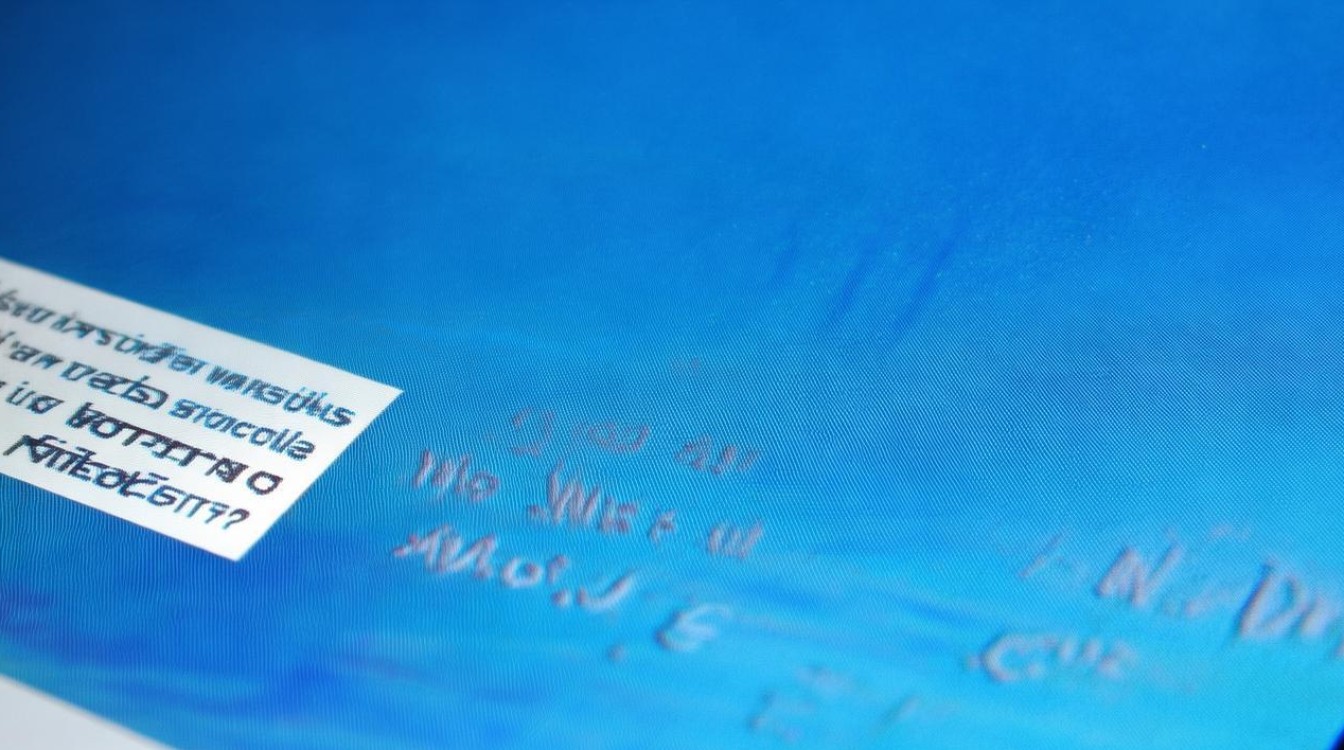
- 步骤一:右键点击电脑桌面空白处,选择“屏幕分辨率”。
- 步骤二:在弹出的界面中,点击“高级设置”。
- 步骤三:在“适配器”选项卡下,可以查看到显卡的相关配置信息,如显卡型号、显存大小等。
在Win7系统中查看显卡信息有多种方法,用户可以根据自己的需求和习惯选择合适的方法,无论是通过设备管理器、DirectX诊断工具还是屏幕分辨率设置,都能轻松获取到显卡的相关信息。







